Windows 7 & 8 Explorer oferă utilizatorilor uno mulțime de opțiuni de vizualizare, inclusiv pictograme suplimentare, pictograme mari, pictograme medii, pictograme mici, listă, detalii, gresie și conținut. În timp ce majoritatea utilizatorilor nu schimbă de obicei modul de vizualizare implicit, alte moduri de vizualizare, cum ar fi Icoane Extra mari, modul de vizualizare Detalii, sunt de asemenea utile în diferite situații. De exemplu, păstrez pictogramele mijlocii ca mod de vizualizare implicit pentru cea mai mare parte a conținutului meu, dar prefer modul de vizualizare Detalii pentru a vizualiza fișierele audio din dosarul colecției de muzică. În vizualizarea Detalii, fișierele sunt afișate la fel cum sunt în vizualizarea Listă, dar cu informații suplimentare. Deși, poate ați observat că uneori, atunci când deschideți un folder și treceți la vizualizarea Detalii, coloanele nu sunt dimensionate corespunzător în funcție de conținutul câmpului. Puteți trage fiecare coloană la dimensiunea dorită sau faceți dublu clic pe marginea din dreapta a unui antet, dar a face acest lucru în fiecare folder este o sarcină obositoare. Alăturați-ne după pauză pentru un mod extrem de simplu de a regla instant lățimea tuturor coloanelor dintr-un folder care are vizualizarea Detalii.
De obicei, atunci când deschideți un folder și schimbați modul de vizualizare curent Detalii, coloanele nu își ajustează dimensiunea în funcție dela conținutul din fiecare câmp. Acesta este motivul pentru care nu puteți vizualiza atributele complete, cum ar fi numele fișierelor, titluri, dimensiunea fișierului, data creării și alte informații ale fișierelor. Cu toate acestea, această problemă poate fi rezolvată cu ușurință modificând dimensiunea antetului.

O modalitate de redimensionare a anteturilor este de a apuca margineaa unui antet cu mouse-ul și trageți-l la lungimea dorită. Cu toate acestea, acest lucru poate dura mult timp, deoarece există un număr mare de antete. Pentru a redimensiona rapid coloanele / anteturile (din vizualizarea Detalii) dintr-un folder, puteți utiliza „Ctrl +”Cheie rapidă. Utilizarea combinației redimensionează instantaneu toate coloanele disponibile pentru a se potrivi cu lungimea conținutului câmpului.
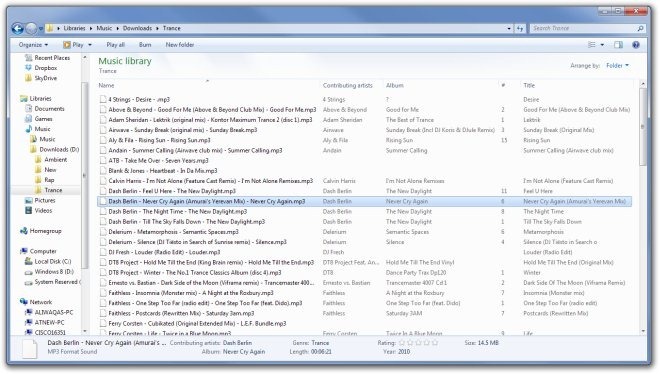
Pentru ca funcția rapidă să funcționeze, trebuie să selectați un fișier sau un folder din folderul părinte cel puțin o dată înainte de a apăsa tasta rapidă. De asemenea, această combinație funcționează numai cu „+”Cheie disponibilă pe Numpad și nu cu tasta „+ / =”Tasta prezentă alături de tasta Backspace. Utilizatorii fără tastatură numerică (în laptopuri) vor trebui să utilizeze Tasta Fn în combinație cu „Ctrl +Tasta rapidă ”pentru redimensionarea rapidă a coloanelor în modul vizualizare Detalii.













Comentarii